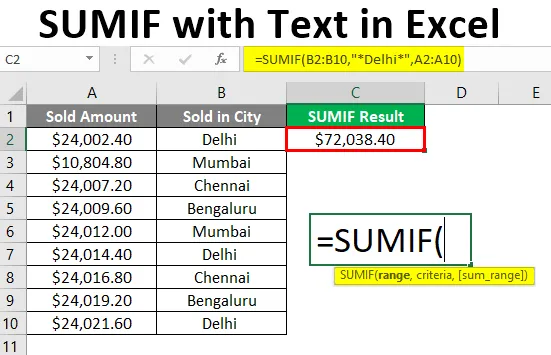
SUMIF Text Excel (Съдържание)
- Въведение в SUMIF с текст
- Как да използвате SUMIF с текст в Excel?
Въведение в SUMIF с текст
Функцията SUMIF се използва за сумиране на дадени данни по някои критерии, които трябва да бъдат последвани от функцията за извършване на сумиране на стойностите. Подобно на това, когато има някакъв конкретен текст, трябва да проверите критериите и след това да направите сумирането. Тук използваме функцията SUMIF с подметка, която може да бъде звездичка (*) или въпросник (?).
Синтаксис на SUMIF с текст
SUMIF () - Той ще върне сумирането за дадени данни в някои критерии.
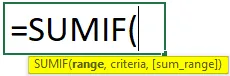
Аргументи във функцията SUMIF:
- обхват: Това е задължителен параметър, при който потребителят иска да приложи критериите за сумата.
- критерии: Това е задължителен параметър, условието за сумата, която ще определи клетките да се сумират.
- sum_range: Това е незадължителен параметър, клетките, които потребителят иска да добави. Ако на потребителя не бъде предоставен Sum_range, той ще направи сумиране за клетките от обхвата.
Как да използвате SUMIF с текст в Excel?
Нека разберем как да използваме SUMIF с текст с някои примери. Нека да видим как функцията SUMIF може да реши този проблем.
Можете да изтеглите този SUMIF с шаблон за текст в Excel тук - SUMIF с шаблон за текст в ExcelПример №1
Основна функция SUMIF с TEXT в Excel
Има някои данни за продажбите, дадени в таблица в Sheet1, така че потребителят иска да изчисли общата продадена сума само от град Делхи.
Стъпка 1: Отворете MS Excel, Отидете на Sheet1, където потребителят иска да изчисли общата продадена сума само от град Делхи.
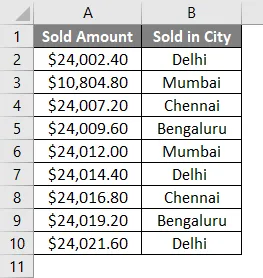
Стъпка 2: Създайте една заглавка за резултатите от SUMIF, за да покажете резултата от функцията в колоната C.
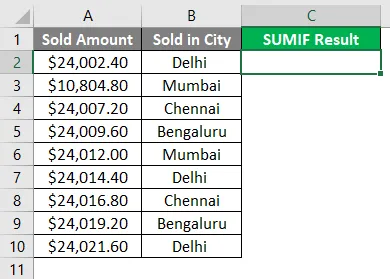
Стъпка 3: Кликнете върху клетка C2 и приложете функцията SUMIF.
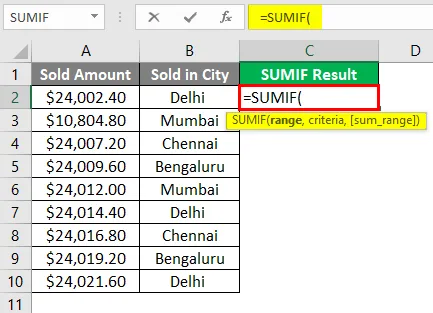
Стъпка 4: Сега ще поиска диапазона, който ще бъде за критерий, ще изберете от клетка B2 до B10.
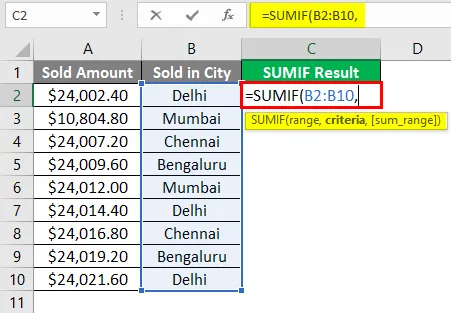
Стъпка 5: Сега тя ще поиска критерии кой е Делхи, тъй като потребителят иска да изчисли продадената сума само от Делхи.
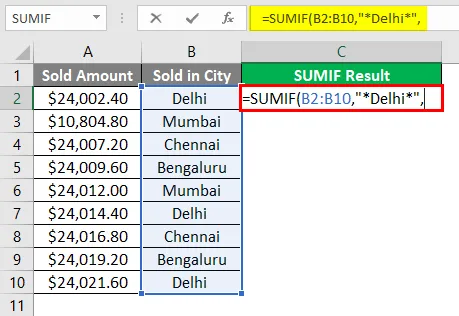
Стъпка 6: Сега ще поиска диапазона на сумата, който потребителят иска да добави, изберете клетка A2 до A10.
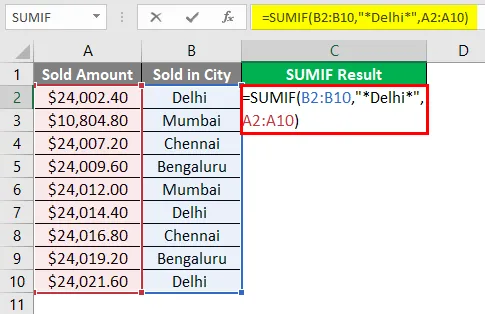
Стъпка 7: Натиснете клавиша Enter.
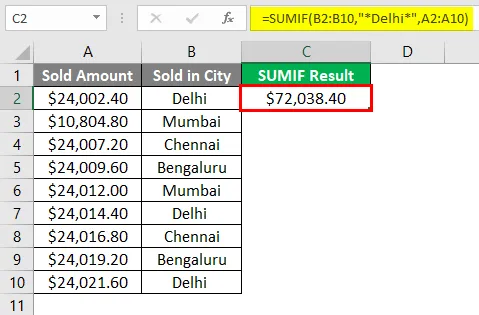
Обобщение на пример 1: Тъй като потребителят иска да изчисли общата продадена сума само от град Делхи, който идва като 72 038, 40 долара . Това е общата продадена сума само от град Делхи.
Пример №2
Само за единично писмо
Има някои данни за продажбите, дадени в таблица в Sheet2, така че потребителят иска да изчисли парите от общата цена само за продуктите с размер M.
Стъпка 1: Отворете MS Excel, Отидете на Sheet2, където потребителят иска да изчисли парите от общата цена само за продуктите с размер M.
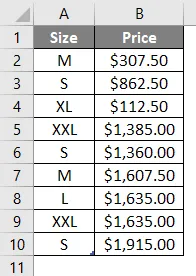
Стъпка 2: Създайте една заглавка за резултатите от SUMIF, за да покажете резултата от функцията в колона С.
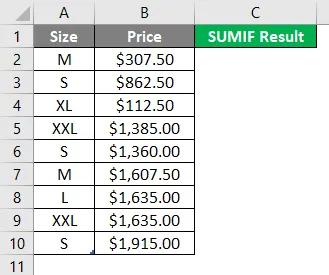
Стъпка 3: Щракнете върху клетка C2 и приложете функцията SUMIF.
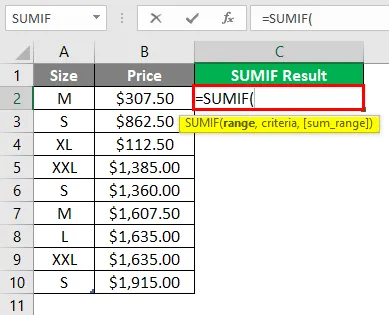
Стъпка 4: Сега ще поиска диапазона, който ще бъде за критериите, изберете клетка A2 до A10.
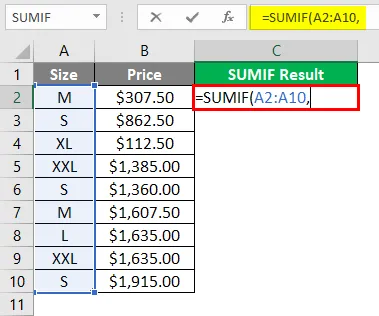
Стъпка 5: Сега ще поиска критерии, които потребителят иска да изчисли само за продукти с размер M.
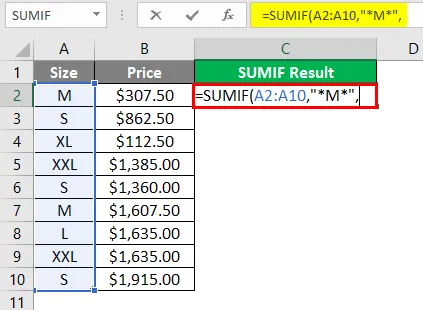
Стъпка 6: Сега ще поиска диапазона на сумата, който потребителят иска да добави, изберете клетка B2 до B10.
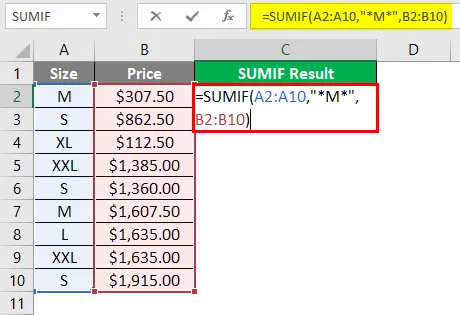
Стъпка 7: Натиснете клавиша Enter.
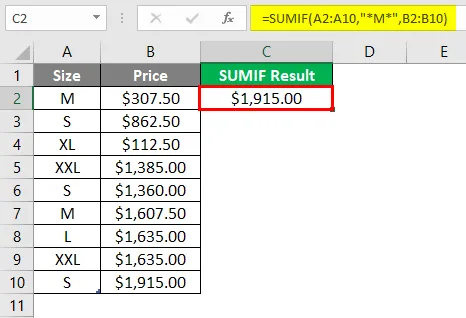
Обобщение на пример 2: Тъй като потребителят иска да изчисли парите от общата цена само за продуктите с размер M. което идва като 1 915, 00 долара . Това е общото количество само за продукт с размер M.
Пример №3
SUMIF функция с TEXT, която влиза между текстовия низ в Excel
Има някои данни за цените, дадени в таблица в Sheet3, така че потребителят иска да изчисли парите от общата цена само за тениската на всяка марка.
Стъпка 1: Отворете MS Excel, Отидете на Sheet3, където потребителят иска да изчисли парите от общата цена само за тениската на всяка марка.

Стъпка 2: Създайте една заглавка за резултатите от SUMIF, за да покажете резултата от функцията в колоната D.
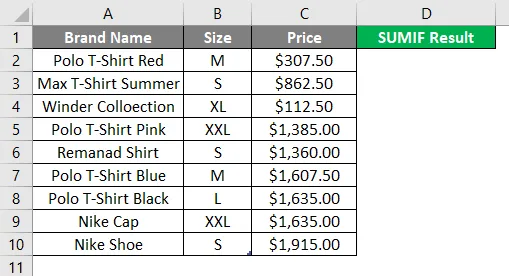
Стъпка 3: Кликнете върху клетката D2 и приложете SUMIF функция.
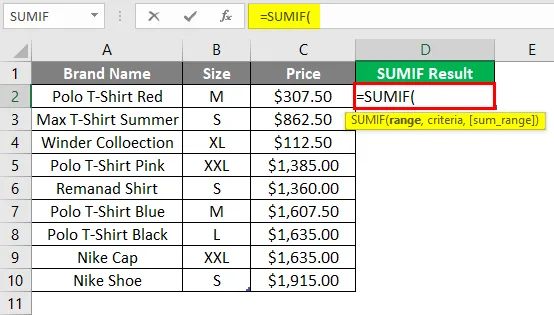
Стъпка 4: Сега ще поиска диапазона, който ще бъде за критерий, ще избере клетката от А2 до А10.
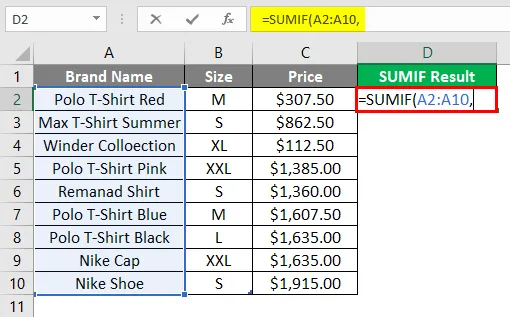
Стъпка 5: Сега тя ще поиска критерии, които потребителят иска да изчисли само за тениските продукти.
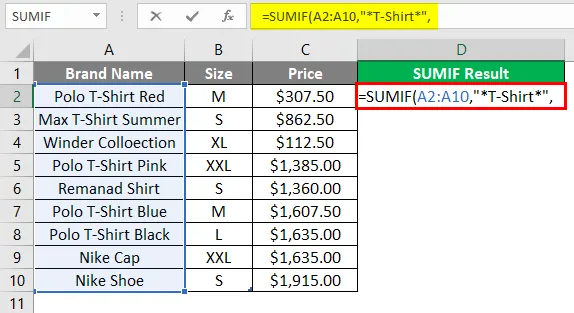
Стъпка 6: Сега тя ще поиска обхвата на сумата, който потребителят иска да добави, изберете C2 до C10 клетка.
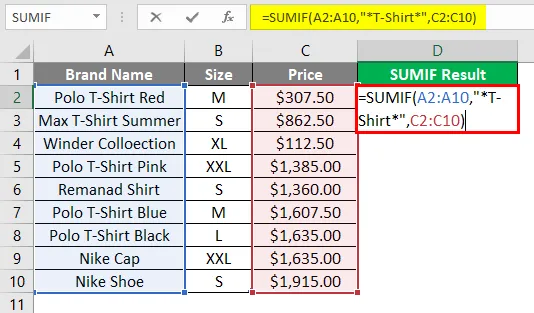
Стъпка 7: Натиснете клавиша Enter.
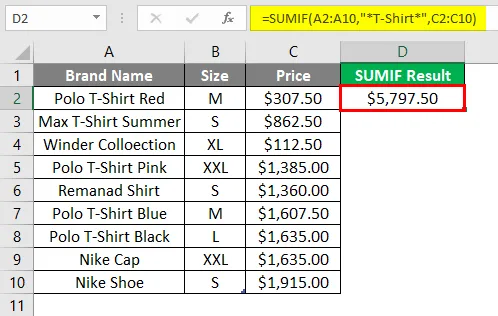
Обобщение на пример 3: Тъй като потребителят иска да събере пари цена само за тениската на всяка марка. която идва като $ 5, 797.50 . Това са парите от общата цена само за тениската на всяка марка.
Неща, които трябва да запомните за SUMIF с текст
- Текстовите критерии или критериите за математически символ трябва да бъдат затворени в двоен цитат („”), но за цифрови критерии не е необходимо да се дават двойни кавички.
- Тук използваме SUMIF функция с подметка, която може да бъде една от звездичките (*) или въпросителен знак (?).
- Ако потребителят не е предоставил Sum_range, тогава той ще направи сумиране за диапазонните клетки.
- Това е вградена функция, която попада в категорията Math / Trig Function.
Препоръчителни статии
Това е ръководство за SUMIF с текст. Тук обсъждаме Как да използваме SUMIF с Text заедно с практически примери и шаблон за Excel за изтегляне. Можете да разгледате и другите ни предложени статии -
- Методи за вмъкване на символ Delta в Excel
- Примери за сумиф между две дати
- MROUND в Excel | Формула, пример
- Как да използвате контролния списък в Excel?